
¿Cómo compartir pantalla en Discord? ¿Te gustaría saber hacerlo? Compartir pantalla en Discord permite mostrar contenido en tiempo real a otros usuarios de manera sencilla. Aquí te explicamos cómo hacerlo paso a paso.
La plataforma Discord se ha convertido en una de las herramientas de comunicación más utilizadas en el mundo, ya sea para reuniones, juegos o actividades de colaboración. Si alguna vez te has preguntado cómo compartir pantalla en Discord, en este artículo encontrarás una guía detallada sobre cómo activar esta función y sacarle el máximo provecho. Vamos allá con otro artículo de Tecnobits que te sacará de dudas en cuestión de minutos. Quédate hasta el final ya que repasaremos diferentes dispositivos, y tendremos consejos finales.
¿Qué es la función de compartir pantalla en Discord?

Esta opción permite a los usuarios transmitir la imagen de su escritorio o una aplicación específica en tiempo real dentro de un servidor o una llamada privada. Es una función ideal para presentaciones, demostraciones y sesiones de juego. Además, facilita la colaboración remota, ya que permite compartir documentos, programas y navegadores sin la necesidad de enviar archivos o capturas de pantalla. Ahora que sabes qué es la función, vamos con los requisitos y a partir de ahí tocaremos el ¿Cómo compartir pantalla en Discord?
Requisitos para compartir pantalla en Discord
Antes de iniciar una transmisión, es importante verificar que se cumplan ciertos requisitos:
- Tener la versión más reciente de Discord instalada en el dispositivo.
- Contar con una conexión a internet estable para evitar interrupciones.
- En caso de usar Discord en el navegador, utilizar Google Chrome o Microsoft Edge para garantizar compatibilidad.
- Para compartir audio junto con la pantalla, la opción solo está disponible en Windows y no en macOS, salvo con soluciones adicionales.
- Poseer permisos de administrador en el servidor si se desea compartir pantalla en un canal restringido.
Eso sí, ya sabemos que eres usuario y te gusta transmitir a tus amigos, por lo tanto puede que te interese este artículo en el que vamos un paso más allá y te enseñamos a cómo transmitir Netflix en Discord, para que os montéis buenas sesiones de cine entre todos.
Cómo compartir pantalla en Discord desde PC o Mac
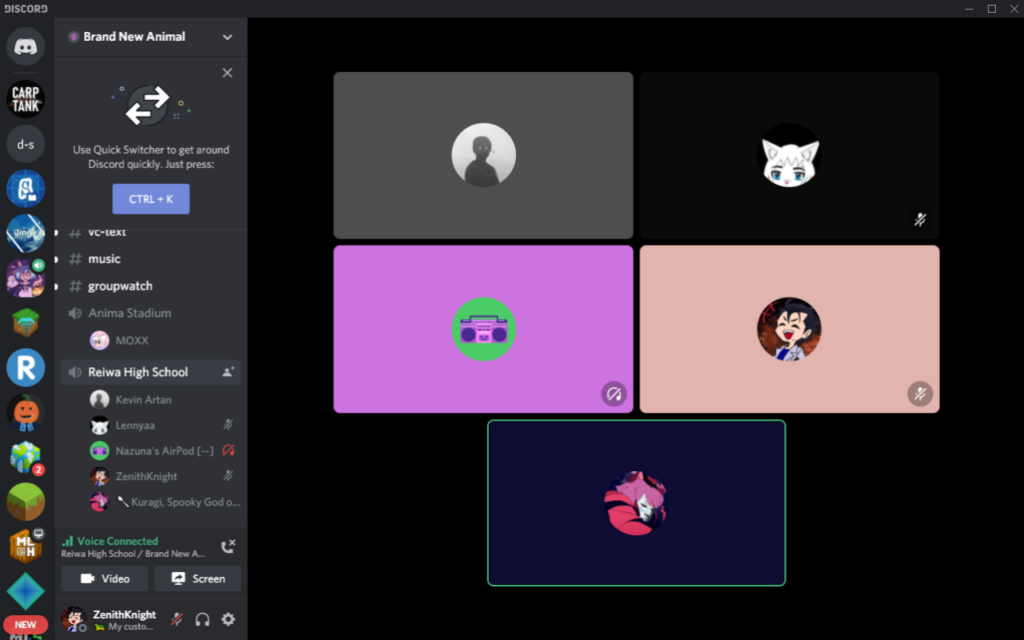
Sigue estos pasos para activar la función desde la versión de escritorio:
- Abrir Discord y unirse a un canal de voz: accede a un servidor y entra en un canal de voz.
- Seleccionar el botón «Compartir pantalla»: ubicado en la parte inferior de la ventana.
- Elegir la fuente de transmisión: puedes optar por compartir toda la pantalla o solo una aplicación específica.
- Configurar la calidad del video: ajusta la resolución y la velocidad de fotogramas según la capacidad de tu conexión y hardware.
- Iniciar la transmisión: presiona «Compartir» y los usuarios del canal podrán ver tu pantalla.
- Finalizar la transmisión: para detener y dejar de compartir, haz clic en el botón «Dejar de compartir».
Si deseas mejorar la experiencia de los espectadores, puedes usar una segunda pantalla para seguir interactuando en Discord sin afectar lo que se está transmitiendo. Ahora ya sabes parte de ¿Cómo compartir pantalla en Discord? pero aún te quedan dispositivos móviles.
Cómo compartir pantalla en Discord desde dispositivos móviles

Para aquellos que usan la aplicación en Android o iOS, el proceso es ligeramente diferente:
- Abrir Discord y unirse a una llamada de voz o videollamada.
- Tocar el ícono «Compartir pantalla» en la parte inferior.
- Aceptar los permisos si es la primera vez que se usa esta función.
- Iniciar la transmisión: la pantalla del móvil se mostrará a los demás participantes.
- Finalizar el compartir la pantalla: presiona «Detener transmisión» para cerrar la función.
Es importante recordar que, en dispositivos móviles, la transmisión de pantalla puede consumir más batería y recursos, por lo que se recomienda mantener el dispositivo cargado y cerrar aplicaciones en segundo plano.
Cómo solucionar problemas comunes al compartir pantalla en Discord

Algunas veces pueden surgir inconvenientes al usar esta función. Aquí te dejamos algunas soluciones para los problemas más frecuentes:
- La pantalla se ve en negro: prueba reiniciando Discord o verificando los permisos de pantalla en la configuración del sistema.
- El audio no se comparte: asegúrate de que la opción de audio esté activa en la configuración de la transmisión.
- Baja calidad en la imagen: ajusta la resolución en la configuración de Discord o mejora tu conexión a internet.
- Problemas de compatibilidad con macOS: en algunos casos, es necesario otorgar permisos adicionales en «Seguridad y privacidad» dentro de las preferencias del sistema.
Ya sabes ¿Cómo compartir pantalla en Discord? pero aún nos quedan unos consejos finales para complementar.
Consejos para optimizar la transmisión
- Cerrar aplicaciones innecesarias para reducir el uso de recursos y mejorar el rendimiento.
- Usar una conexión por cable si es posible, para evitar fluctuaciones en la señal.
- Configurar la privacidad y ocultar notificaciones si se comparte pantalla en un entorno profesional.
- Activar el modo de «No molestar» en Discord para evitar interrupciones.
- Ajustar la resolución y FPS según las necesidades de la transmisión para evitar retrasos.
- Verificar el estado de los servidores de Discord, ya que algunas veces pueden presentar problemas temporales.
Casos en los que compartir pantalla en Discord es útil
El uso de esta función es muy variable y se adapta a diferentes necesidades. Algunos ejemplos incluyen:
- Reuniones de trabajo remotas: compartir documentos y presentaciones en tiempo real con el equipo.
- Sesiones de estudio en grupo: facilitar la colaboración en proyectos y tareas académicas.
- Soporte técnico: ayudar a otros usuarios guiándolos paso a paso en la solución de problemas.
- Streaming de videojuegos con amigos: mostrar jugabilidad sin necesidad de usar otras plataformas de transmisión.
- Tutoriales y clases en línea: compartir el uso de herramientas o software de manera visual.
Ahora que sabes cómo compartir pantalla en Discord, puedes aprovechar esta función para mostrar contenido en tiempo real de manera eficiente. Siguiendo estos pasos, mejorarás la experiencia de tus reuniones y transmisiones dentro de la plataforma. Ya sea para trabajo, estudio o entretenimiento, esta herramienta es una solución versátil y práctica para la comunicación en línea. Esperamos que este artículo sobre ¿Cómo compartir pantalla en Discord? te haya sido de ayuda. Nos vemos en el siguiente. Recuerda utilizar el buscador, encontrarás siempre mucha más información sobre el tema en cuestión.
Apasionado de la tecnología desde pequeñito. Me encanta estar a la última en el sector y sobre todo, comunicarlo. Por eso me dedico a la comunicación en webs de tecnología y videojuegos desde hace ya muchos años. Podrás encontrarme escribiendo sobre Android, Windows, MacOS, iOS, Nintendo o cualquier otro tema relacionado que se te pase por la cabeza.